Bilgisayarınızda "d3dx9_43.dll eksik" hatası görüyorsanız bu bir sorundur. Bu hata genellikle çalışması için DirectX gerektiren bir uygulamayı başlattıktan sonra ortaya çıkar. DirectX, Windows'ta oyun oynamak için gereklidir; dolayısıyla oyununuz çalışamıyorsa ve bu hatayı görüyorsanız sorunu gidermeniz gerekir.
Neyse ki, DirectX işlevselliğini geri yüklemenin ve aşağıdaki adımları izleyerek "d3dx9_43.dll eksik" hatasını düzeltmenin Windows'u hızlı bir şekilde onarın yapabileceğiniz birkaç yolu var.
DirectX Sürümünüzü Kontrol Edin
"d3dx9_43.dll eksik" hatası, oyununuzun çalışması için gereken DirectX sürümünün bilgisayarınızda yüklü olmadığının bir işareti olabilir. Oyununuzu doğrudan veya Buhar gibi bir oyun dağıtım hizmeti kullanarak yüklediğinizde gerekli paketlerin yüklenmesi gerekir ancak Windows 10'daki DirectX için durum böyle değildir.
Windows'un önceki sürümleri DirectX'i ayrı olarak paketliyordu ancak Windows 10'da DirectX temel bir bileşendi. Ancak bu mutlaka DirectX'in en son sürümünün yüklü olduğu anlamına gelmez. Örneğin, DirectX 12 Ultimate Kasım 2020'de piyasaya sürüldü; ancak bu tarihten önceki Windows 10 bilgisayarlar DirectX 11 veya 12'yi kullanıyor olabilir.
Başlat menüsünü sağ tıklayıp Çalıştır 'ı seçerek bilgisayarınızda yüklü olan DirectX sürümünü kontrol edebilirsiniz. Çalıştır iletişim kutusunda Tamam düğmesini veya klavyenizdeki Giriş düğmesini seçmeden önce dxdiag yazın.
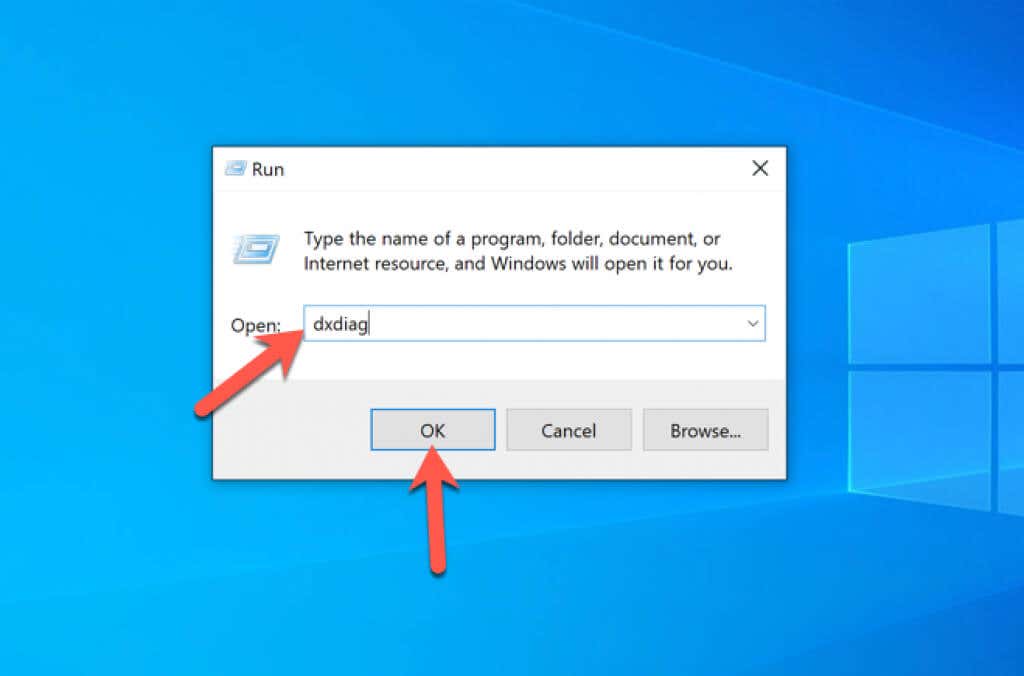
Dxdiag veya DirectX Tanı Aracı , DirectX kurulumunuzla ilgili bilgileri görmenize olanak tanır. Yüklü sürümü onaylamak için Sistem sekmesini seçtiğinizden emin olun ve ardından DirectX Sürümü bölümü altında listelenen bilgileri okuyun.
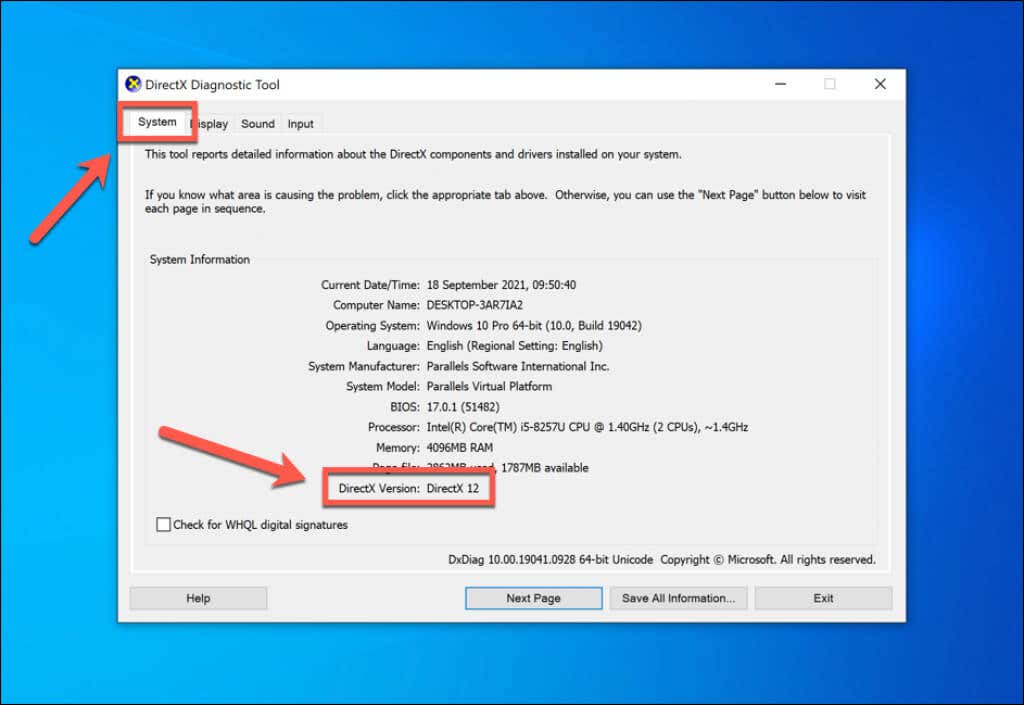
Örneğin, DirectX 11 yüklüyse ancak oyununuz DirectX 12 gerektiriyorsa, bu hatayı veya dxgmms2.sys BSOD gibi benzer hataları görebilirsiniz. Bu durum, Windows 10'un artık doğrudan desteklemeyebileceği, DirectX'in eski sürümlerini (Direct X 9, 10 vb. gibi) gerektiren eski oyunlarda da ortaya çıkabilir.
DirectX'i güncellemek ve en son sürümü yüklemek için Windows Update'i kullanmanız gerekir. Eski oyunlara yönelik eski DirectX dosyalarını yüklemek için, sorunları düzeltmek amacıyla DirectX Son Kullanıcı Çalışma Zamanı Yükleyicisi 'ni kullanabilirsiniz..
Ancak DirectX dosyalarınız bozuksa (ve Windows Update sorunu onaramıyorsa), sorunu çözmek için SFC ve DISM gibi sistem onarım araçlarını kullanmanız gerekebilir.
p>Windows Güncellemesini kontrol edin
Windows 10'un piyasaya sürülmesiyle birlikte DirectX artık temel bir Windows bileşeni haline geldi; dolayısıyla oyunlarınızı oynamak için onu manuel olarak yüklemenize gerek kalmayacak. Ancak yeni DirectX güncellemeleri ve sürümleriyle bilgisayarınız güncelliğini yitirebilir. En yeni oyunlar DirectX'in en son sürümlerini gerektirir. Çalışamıyorsa öncelikle güncellemeler için Windows Update'i kontrol edin.
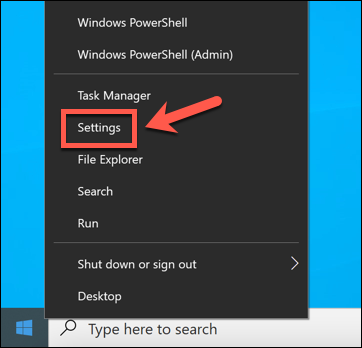
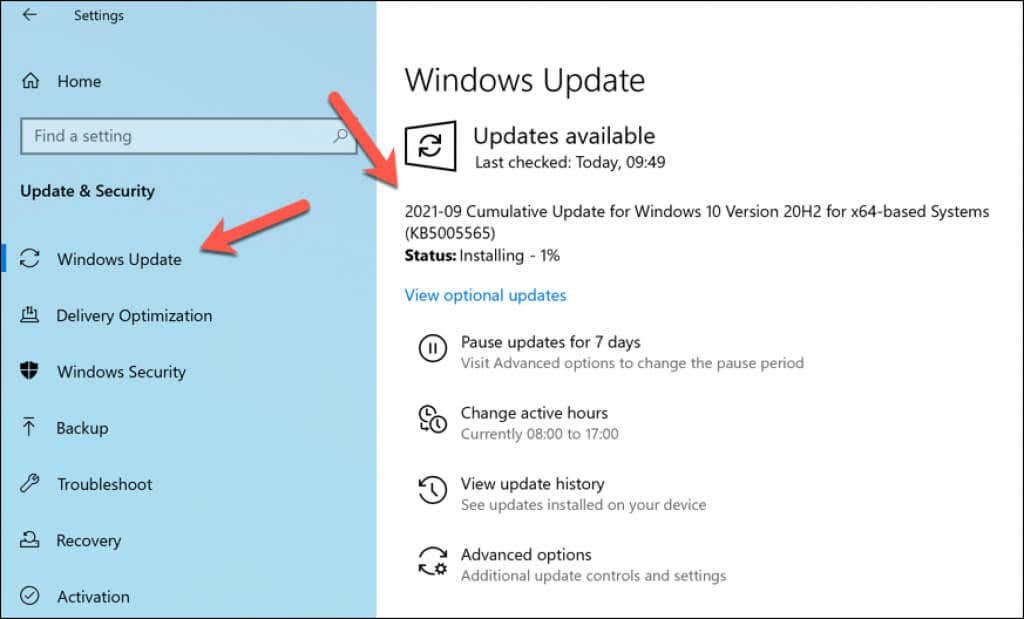
Herhangi bir güncelleme bulunursa Windows bunları otomatik olarak indirip yüklemeye başlayacaktır. Bu işlemin tamamlanmasını bekleyin ve ardından oyununuzu veya uygulamanızı tekrar denemeden önce değişiklikleri tamamlamak için bilgisayarınızı yeniden başlatın.
Windows Güncelleme sorunları ile karşılaşırsanız Windows'u başarıyla güncellemeye zorla için ek adımlar uygulamanız gerekebilir.
Eski DirectX Dosyalarını Yükleme
retro oyun hayranıysanız, DirectX'in eski sürümlerini kullanan oyunları çalıştırmayı tercih edebilirsiniz. Windows artık DirectX ile önceden paketlenmiş olsa da DirectX'in eski sürümleri ve ilgili API'ler (Direct3D gibi) ayrı bir kurulum gerektirebilir.
Windows PC'niz eski 3D oyunları çalıştıramıyorsa, gerekli eski dosyaları yüklemek için DirectX Son Kullanıcı Çalışma Zamanı Web Yükleyicisi 'ni indirip çalıştırmanız gerekebilir. Bu, yüklendikten sonra eski oyunların bilgisayarınızda çalıştırılmasına izin verebilecek eski DirectX API'leri için önceden paketlenmiş kitaplıklar içerir.
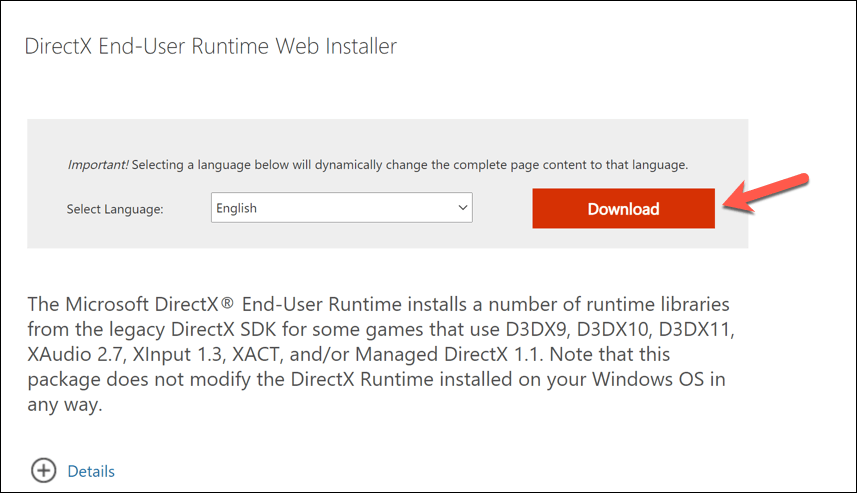
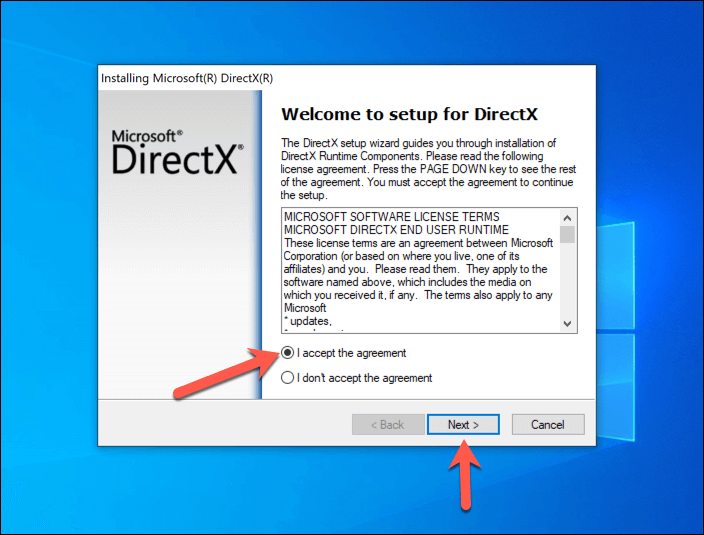
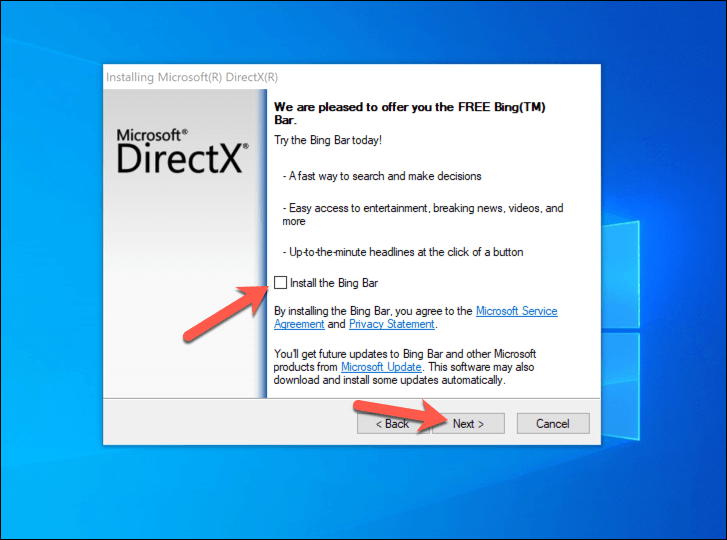
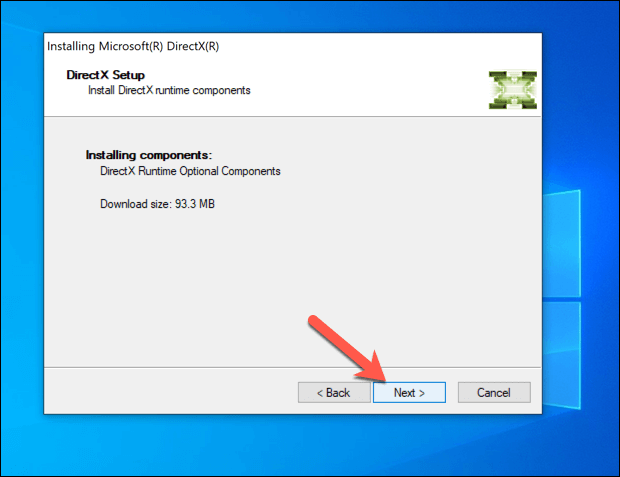
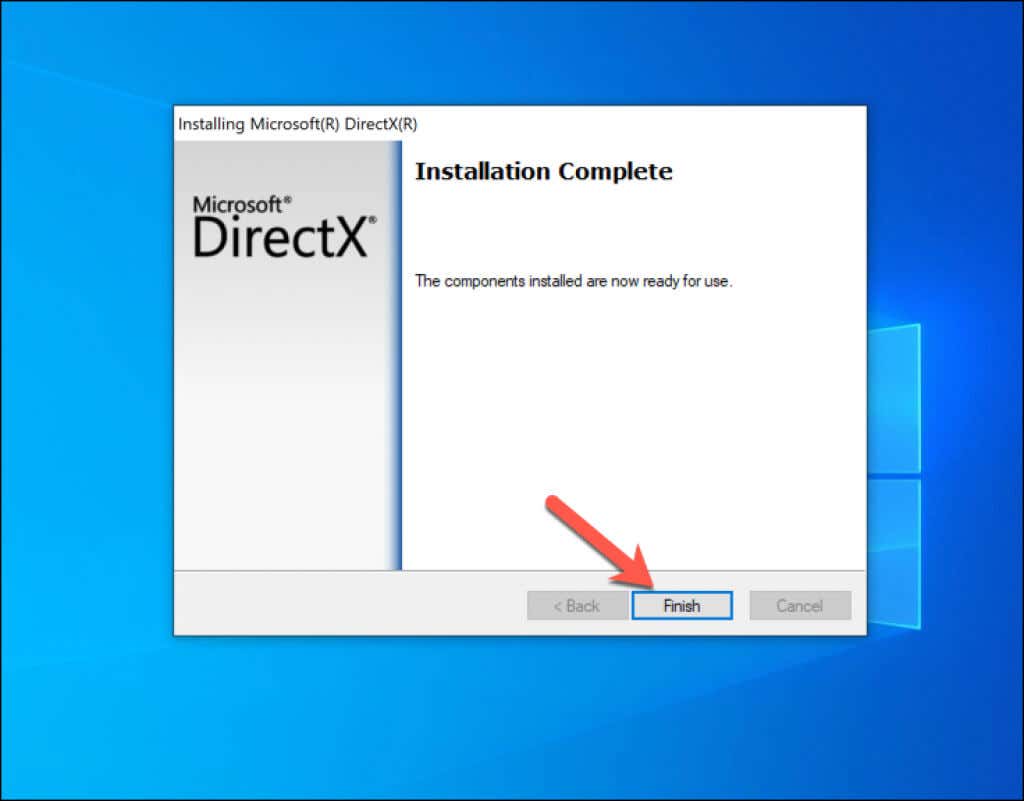
Windows Sistem Dosyalarını Onarın
Windows Update (veya DirectX eski yükleyicisi) "d3dx9_43.dll eksik" hatasını düzeltemezse, bu doğrudan Windows kurulumunuzda bir sorun olduğuna işaret eder. DirectX, Windows'a önceden yüklendiğinden, eksik veya bozuk DirectX dosyalarını değiştirmek için sistem dosyalarınızı da denemeniz ve onarmanız gerekir.
Bunu yapmanın en iyi yolu DISM ve SFC araçlarını Windows PowerShell kullanarak kullanmaktır. DISM , SFC'nin bilgisayarınızı geri yüklemek için kullanacağı çevrimdışı Windows sistem görüntüsünün bütünlüğünü kontrol ederek eksik dosyaları tanımlamanıza olanak tanır.
Bu aradaSFC sistem dosyalarınızda hatalar olup olmadığını kontrol edecek ve bu sistem görüntüsünü kullanarak bunları onaracaktır. İki aracı birlikte çalıştırmak, Windows kurulumunuzun eksik dosya olmadan düzgün çalışmasını sağlar.
Windows'ta DISM ve SFC Nasıl Çalıştırılır
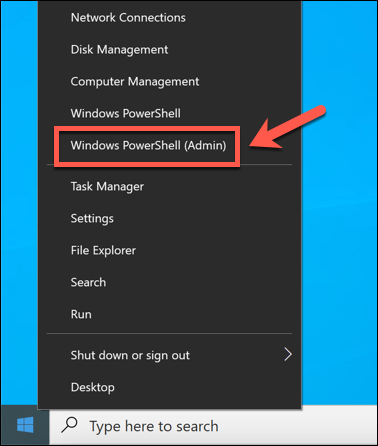
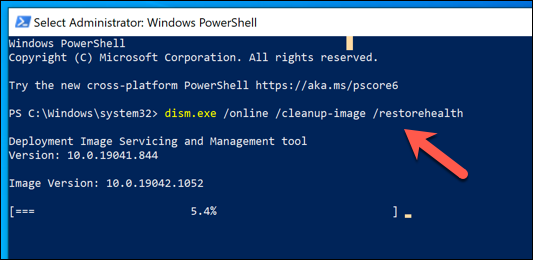
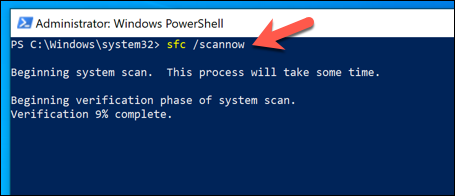
DISM ve SFC araçları tamamlandıktan sonra PowerShell'i kapatın ve bilgisayarınızı yeniden başlatın. Yeniden başlattıktan sonra, başlangıçta “d3dx9_43.dll eksik” hatasına neden olan oyunu veya uygulamayı çalıştırarak DirectX kurulumunuzun düzgün çalıştığını kontrol edin..
İşe yaramazsa, Sistem Geri Yükleme'yi kullanarak bilgisayarınızı geri yükleme veya Windows'u silme ve yeniden yükleme gibi daha ciddi onarım girişimlerini düşünmeniz gerekebilir. Yeni bir kurulum zorlu görünebilir ancak her şey başarısız olursa tek seçeneğiniz bu olabilir.
d3dx9_43.Dll'yi Manuel Olarak Geri Yükleme
Eksik bir dosya, DirectX destekli oyunlarda sorun yaratmaya yeter. d3dx9_43.dll dosyasını kaçırıyorsanız (hangi nedenle olursa olsun), eksik dosyayı başka bir Windows 10 bilgisayardan kopyalayarak oyununuzu manuel olarak geri yükleyebilirsiniz. Bu, sahip olduğunuz başka bir bilgisayar veya mümkünse bir arkadaşınızın ya da aile üyenizin bilgisayarı olabilir.
Ancak, DLL dosyalarını web siteleri ve forumlar gibi çevrimiçi kaynaklardan veya güvenmediğiniz diğer kaynaklardan indirmemeniz önemlidir. Bu dosyalar kötü amaçlı yazılımla paketlenmiş olabilir; bu nedenle, indirdiğiniz veya bilinmeyen kaynaklardan aldığınız DLL dosyalarını kullanmayı denediyseniz ilk önce kötü amaçlı yazılım olup olmadığını kontrol edin bunu yapmak isteyebilirsiniz.
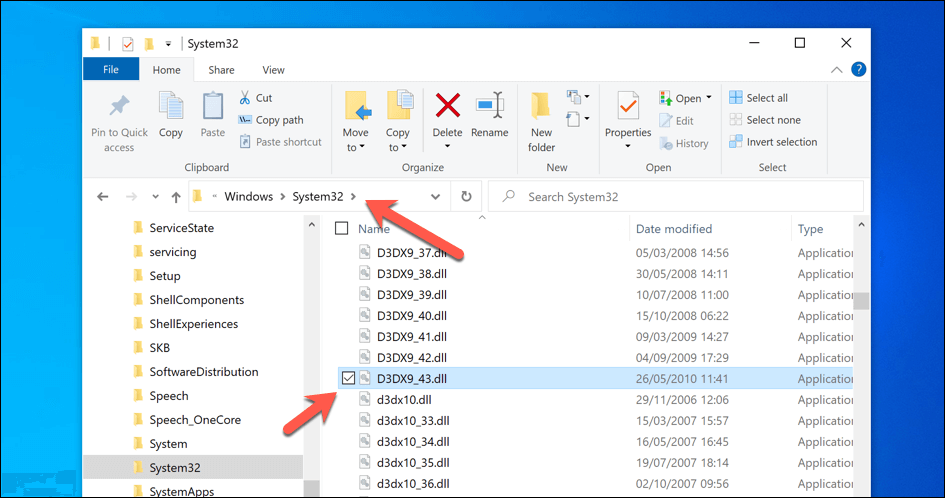
d3dx9_43.dll genellikle C:\Windows\System32\ dizininde bulunur. Başka bir yerden d3dx9_43.dll dosyanız varsa dosyayı bilgisayarınıza taşıyın ve bu dizine kopyalayın.
Dosyayı bu konuma taşıdıktan sonra bilgisayarınızı yeniden başlatın ve ardından DirectX gerektiren yazılımı veya oyunu çalıştırmayı deneyin. Eksik olan tek dosya buysa uygulamanız çalışmalıdır. Ancak diğer dosyalar eksik veya bozuksa sorunu çözmek için alternatif yöntemler düşünmeniz gerekebilir.
Windows 10 Bakımı
"d3dx9_43.dll eksik" hata mesajı göründüğü kadar ciddi değildir. Windows'u güncel tutarsanız ve eski DirectX dosyalarını DirectX Son Kullanıcı Çalışma Zamanı Web Yükleyicisini kullanarak yüklerseniz, DirectX'i düzeltip oynamaya başlayabilmelisiniz.
Sonraki adımınız oynamak isteyeceğiniz oyunları bulmaktır. Geçmeniz gereken bir oyun birikimi 'iniz yoksa, yeni oyunlar bulmak için Steam gibi bir oyun mağazasını deneyebilir veya Epic Games gibi bir Buhar alternatifi 'ü deneyebilirsiniz veya bunun yerine GOG.com.
.